Korrektur des VCC -Fehlers.DLL

- 2170
- 395
- Dario Hiebl
Fehler "vcomp110.DLL fehlt "tritt normalerweise auf, wenn der Benutzer versucht, eine grafische Anwendung zu öffnen, z. B. Photoshop, Auto -Box, Korel usw. D. In letzter Zeit stellten sich jedoch immer mehr Beschwerden auf, dass mit einer fehlenden Datei Spiele nicht gestartet werden. Es gibt einen weiteren Grund für Fehler: C: \ Windows \ System32 \ vcomp110.DLL wird entweder nicht für die Arbeit in Fenstern verwendet oder beschädigt. Sie müssen die Anwendung erneut über das offizielle Standardinstallationsprogramm installieren oder Hilfe bei dem auf der Website angegebenen Support -Service oder im Fenster "Help" einholen. Meistens sind Fehlfunktionen hauptsächlich darauf zurückzuführen, dass es im Betriebssystem kein Redist -Paket für Microsoft Visual C+ 2012 oder Microsoft Visual C ++ 2010 gibt. Obwohl die überwiegende Mehrheit der Anwendungen, die ein bestimmtes Redix Redx -Paket benötigen.

Methodik zur Beseitigung des Fehlers VComp110.DLL.
Was für ein Fehler VComp110.DLL
Das Dokument ist eines der Tausenden von dynamischen Link -Bibliotheksdateien, die in verschiedenen Microsoft DirectX -Softwareverteilungspaketen enthalten sind. Jede dieser DLL-Dateien enthält einen Code, mit dem andere Windows 10-Programme kontaktiert werden können, und ihre Funktionen an Drittanbieterprogramme kopieren. Dies ist letztendlich sehr effektiv für Systemressourcen, da mehrere Programme unter Windows die gleiche Datei gleichzeitig gemeinsam verwenden können. Diese spezifische Datei ist in den Standard -DirectX -Paketen nicht enthalten, die während des ersten Downloads von Windows Windows oder während der WU (Windows Update) installiert werden. Stimmen Sie nicht zu, das abwesende Dokument VComp110 herunterzuladen.DLL von DLL -Ladestellen, die behaupten, eine schnelle und sichere Alternative zu offiziellen Kanälen anzubieten.
WICHTIG. Das Kopieren dieser bestimmten Datei führt höchstwahrscheinlich zu einem anderen Fehler, der dem redistischen DirectX -Paket zugeordnet ist, das fehlt. Anschließend bieten solche Websites die kostenpflichtige „Korrektur mit einem Klick“ an, die alle Ihre DLL-Terror auf magische Weise löst.Die Folgen können noch schlimmer sein, da einige Antivirenprogramme festgestellt haben, dass Dateien, die separat geliefert werden.
So beheben Sie den Fehler
Wenn Sie derzeit mit diesem Problem zu kämpfen haben, empfehlen wir dringend, offizielle Kanäle einzuhalten. Die beschriebenen Schritte helfen dabei, den Fehler "vcomp110" zu beheben.DLL fehlt ", ohne zusätzliche Probleme zu erzeugen. Für die meisten Benutzer, die mit den gleichen Fehlermeldungen konfrontiert sind, erwiesen sich zwei Möglichkeiten, das Problem zu lösen. Wir haben auch andere, weniger beliebte Fehlerlösungen untersucht. Probieren Sie sie wiederum aus, bis die Fehlermeldung aufhört, Sie zu stören.
Methode 1: Installation fehlender verteilter visueller C -Pazifikationen ++
Die meisten Benutzer, die mit dem Fehler der Unmöglichkeit des Starts der Anwendung konfrontiert waren, konnten sie durch zwei einfache Installationen korrigieren. Diese Methode umfasst die Installation von zwei über visuellen C + -Paketen, die beschädigten und andere Dateien enthalten, die normalerweise von grafischen Anwendungen verwendet werden. Folgendes müssen Sie tun:
- Beginnen wir mit dem Laden des Microsoft Visual C ++ 2010 -Pakets. Laden Sie abhängig von der Architektur Ihres Betriebssystems Microsoft 32-Bit von der offiziellen Website herunter. oder 64-Bit-Version. Öffnen Sie dann das Installationsprogramm zum VCRredist und befolgen Sie die Anweisungen zur Installation eines zusätzlichen DirectX -Pakets in Ihrem System.
- Starten Sie am Ende der Installation das System neu, um den Prozess abzuschließen.
- Jetzt müssen Sie Microsoft Visual C ++ 2012 für Visual Studio 2012 Update 4 von der offiziellen Website von Microsoft installieren. Klicken Sie auf die Schaltfläche "Download", öffnen Sie das Installationsprogramm und befolgen Sie die Anweisungen, um sie in Ihrem System zu installieren. Dies garantiert, dass Ihr System über alle zusätzlichen DirectX -Dateien verfügt, für die möglicherweise dritte Anwendungen erforderlich sind.
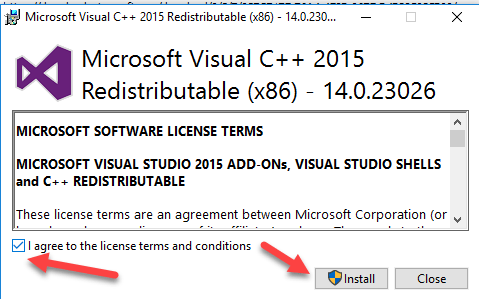
Methode 2. Renagen oder Umbenennen von VComp110.DLL, bevor Sie es ersetzen
Wenn Sie das Problem mithilfe der ersten Methode oder beim Versuch, visuelle C ++ - Pakete zu installieren, nicht beheben konnten, ist ein Fehler aufgetreten, das Hauptproblem bei der Dateischädigung kann auftreten. Andere Benutzer in einer solchen Situation gelang es, dieses Problem zu umgehen, indem die Datei manuell gelöscht oder durch Erweiterung umbenannt wurde .ALT. Nachdem die beschädigte Datei bearbeitet worden war, konnten sie die fehlenden visuellen C ++ - Pakete im normalen Modus installieren. Hier ist eine kurze Anleitung zu diesem Prozess:
WICHTIG. Beachten Sie, dass es zwei verschiedene Standorte gibt, an denen Windows -Programme und andere dritte Anwendungen nach einer Datei suchen. Damit diese Methode erfolgreich ist, müssen Sie Manipulationen mit beiden Direktoren durchführen.- Gehen Sie zu C: \ Windows \ Sywow64 (SYSWOW) und verwenden Sie die Suchfunktion, um VComp110 zu finden, oder scrollen Sie die Liste manuell. Wenn Sie eine Datei finden, klicken Sie mit der rechten Maustaste und wählen Sie "Löschen", um die Datei aus Ihrem System zu entfernen. Wenn die Datei nicht gelöscht wird, klicken Sie mit der rechten Maustaste und wählen Sie "Umbenennen", dann hinzufügen ".Alt "unmittelbar nach der Expansion. Dies bedeutet, dass Ihr Betriebssystem diese Datei nun ignoriert, da es die alte Version enthält. Dadurch können Sie eine neue Kopie über das Redist -Paket kopieren.
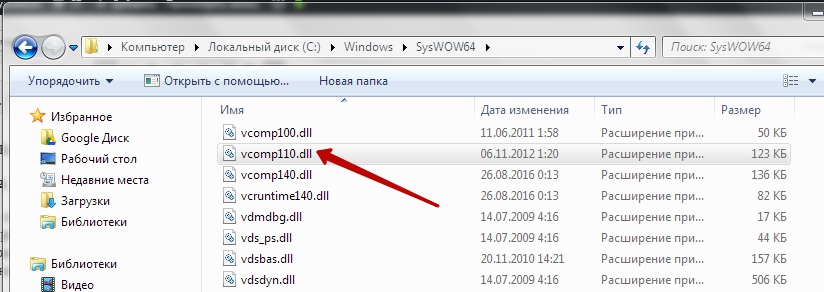
- Gehen Sie nach dem ersten Erscheinen des Fehlers zu C: \ Windows \ System32 und verwenden Sie die Suchfunktion, um eine Datei zu finden oder sie einfach manuell zu scrollen. Versuchen Sie nach wie vor, es zu entfernen und benennen Sie es mit der Erweiterung um, wenn es fehlschlägt, wenn es fehlschlägt .ALT.
- Sobald Sie das Dokument loswerden, ersetzen Sie es durch neue Kopien. Laden Sie dazu visuelle C ++ herunter und installieren Sie dazu die offizielle Microsoft -Website:
- Führen Sie den letzten Neustart durch. Fehler "VDLL fehlt" sollte gelöst werden, wenn das System das nächste Mal gestartet wird.
Andere Möglichkeiten, um den Fehler vComp110 zu beheben.DLL
Wenn die oben genannten Methoden nicht geholfen haben, führen Sie abwechselnd die unten beschriebenen Schritte aus, bis das Problem vollständig verschwindet:
Der Start des Antivirus
Einige Probleme mit dem Fehlen des VComp110 -Computers.DLL kann mit einer Infektion von PC -Virus oder böswilliger Software verbunden sein, die die DLL -Datei beschädigte. Vielleicht ist der Fehler, den Sie sehen, einem böswilligen Programm, das als Dokument maskiert wird. Viele Arten von Viren verstecken sich nicht mit Windows- und PC -Problemen wie Bluetooth -Operationen, Dateiproblemen (in diesem Fall VComp110), der seltsamen Aktivität einer Festplatte sowie anderen schwerwiegenden Problemen mit Fenstern. Deshalb müssen Sie sofort mit dem Antivirenscannen beginnen.
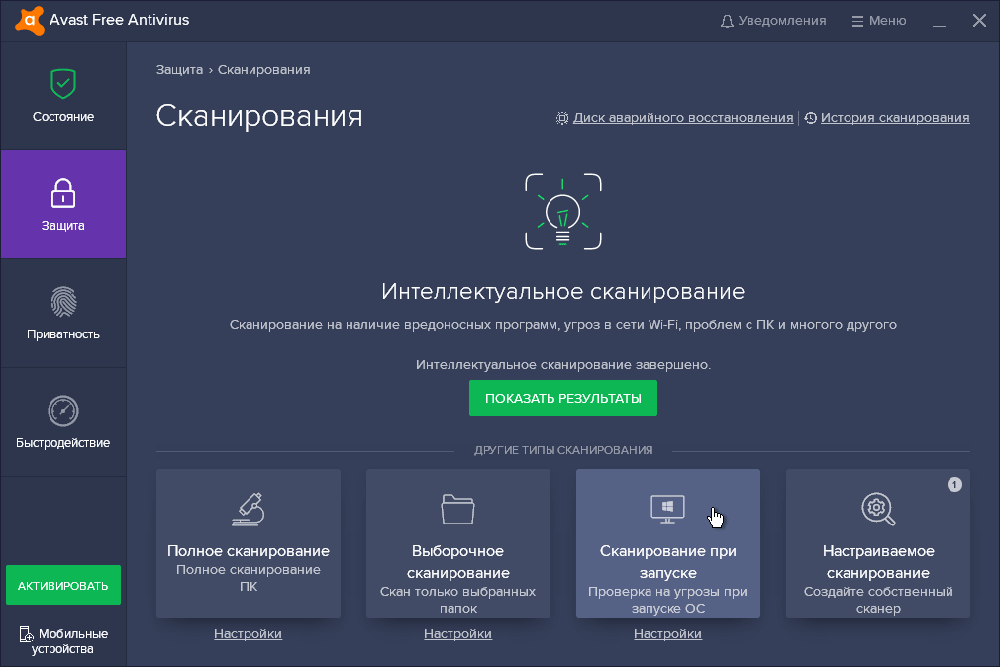
Installieren Sie das Programm neu
Um das Problem zu beheben, installieren Sie das Programm neu, das Fehler generiert. Bei einem Fehler kann bei einem Fehler ein bestimmtes Programm gestartet werden, um die angegebenen neu zu installieren. Durch die Neuinstallation der Software, unabhängig davon. Um das Programm mit den am besten geeigneten Mitteln neu zu installieren, müssen Sie es zunächst vollständig löschen.
Aktualisieren/Installation von Treibern
Aktualisieren Sie die Treiber für alle Geräte, die möglicherweise mit einem Fehler verbunden sein können. Nehmen wir an, wenn Sie beim Abspielen von Sound einen Fehler "abwesend DLL" erhalten, überprüfen Sie sofort den Fahrer des Fahrers und aktualisieren Sie es. Die Aktualisierung der Fahrer kann auch eine großartige Möglichkeit sein, andere Probleme zu beseitigen, zusätzlich zu Fehler.
Fenster neu installieren/zurücksetzen
Im Laufe der Zeit verlangsamen sich eine Zunahme der Anzahl der Dokumente, falsche Einstellungen von Geräten oder Systemen und anderen Variablen nach und nach Ihren Computer. Wenn Sie feststellen, dass es häufig Fehler vccmp110 gibt.DLL und Programme funktionieren nicht wie erwartet. Sie können Windows in die Werkseinstellungen fallen lassen. Die Wiederherstellung des Systems kann das Problem auch beseitigen, wenn Sie vermuten, dass es sich um das System -Update handelt, das den Fehler vComp110 verursacht hat.DLL.
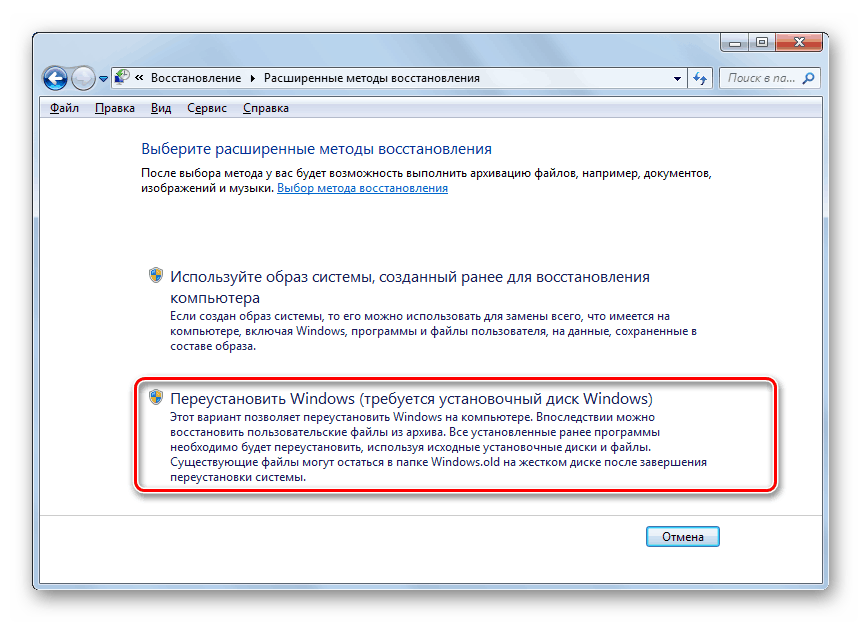
"Reparieren" Fenster
Die Wiederherstellung der Windows -Version ist viel einfacher und weniger riskant als das Reset oder die Neuinstallation von Windows, um VComp110 zu lösen.DLL Sie können zuerst Windows Recovery Master verwenden. Der Zurücksetzen des PCs in Windows 10/8 ist sehr bequem, da er alle wichtigen Dateien umschreibt, Prozesse, die in der Regel VComp110 -Probleme beseitigen.DLL namens Windows erstellte Dateien.
Installieren Sie Windows -Updates
Windows 10 -Updates finden mehrmals im Monat statt. Es ist möglich, dass einige Änderungen im Betriebssystem mit der alten Version der VComp110 -Datei unvereinbar sind.DLL, so dass Fenster nicht verwendet werden können. In diesem Fall kann die Installation des neuesten Windows -Update helfen und eine aktualisierte Version der Datei vComp110 bereitstellen.DLL.
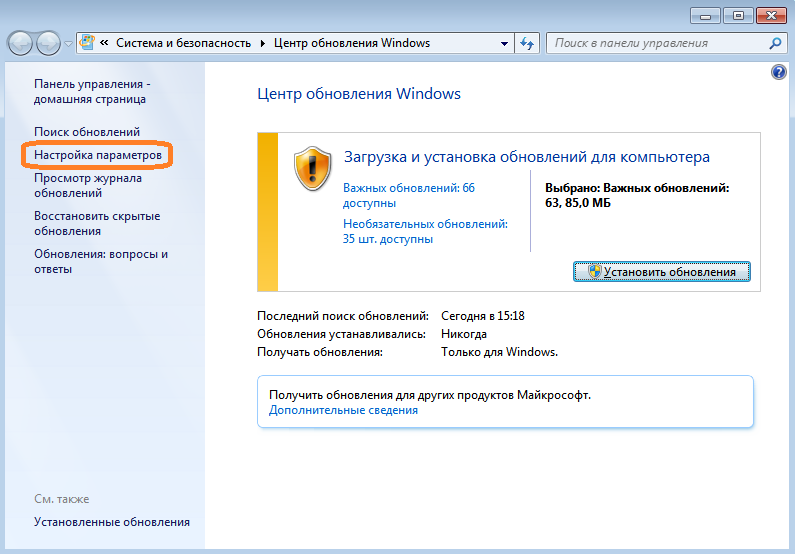
Reinigen Sie die Registrierung
Verwenden Sie einen kostenlosen Registrierungswedger, um VComp110 zu beseitigen.DLL -Probleme in der Registrierung ohne inakzeptable VComp110 -Einträge.DLL, der einen DLL VComp110 -Fehler verursachen kann.DLL. Solche Registrierungs -Wedger sind besonders nützlich, um die Registrierungsakten in der Datei vComp110 zu beseitigen.DLL, das nicht mehr existiert.
Das Problem mit der Ausrüstung
Wenn Sie versucht haben, alle oben beschriebenen Schritte auszuführen, um Probleme zu beseitigen, besteht die Möglichkeit, dass das Problem nicht auf Programmebene, sondern auf Geräteebene auftrat. Wenden Sie sich an Ihren Systemadministrator oder an ein spezialisiertes Servicecenter, in dem Ihr PC getestet wird und wenn vorhandene Probleme mit Geräten vorhanden sind.
- « Methoden zur Korrektur von Fehleranwendungslastfehler 5 0000065434
- Windows -Fehler hat diesen Gerätecode 43 beseitigt »

